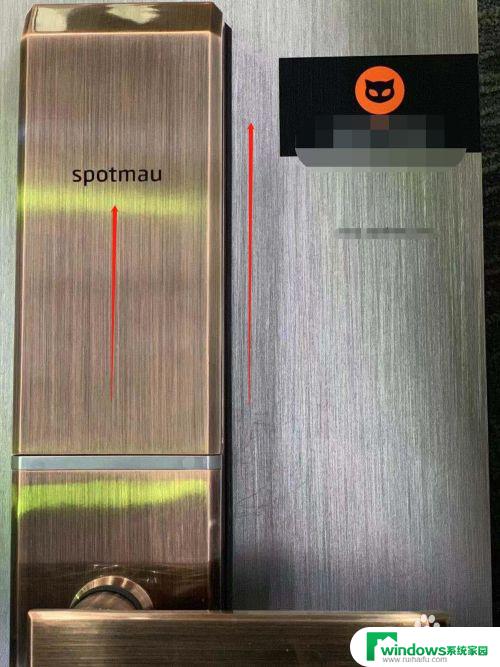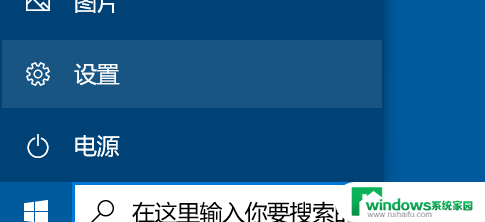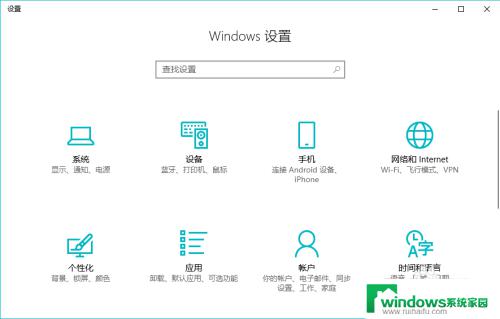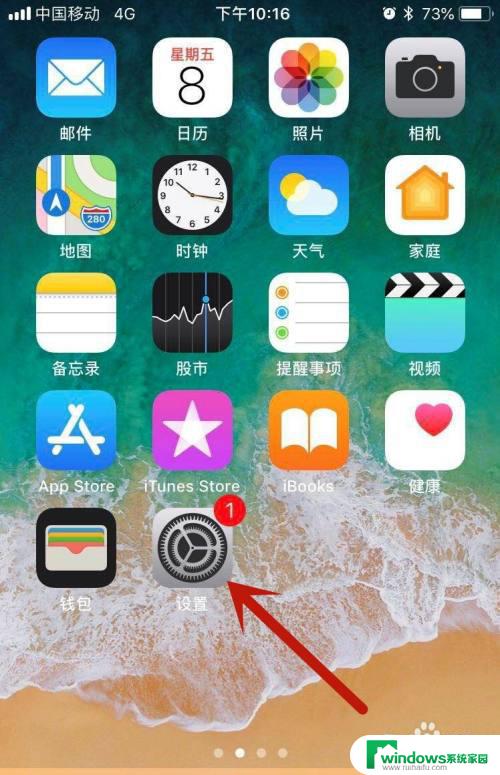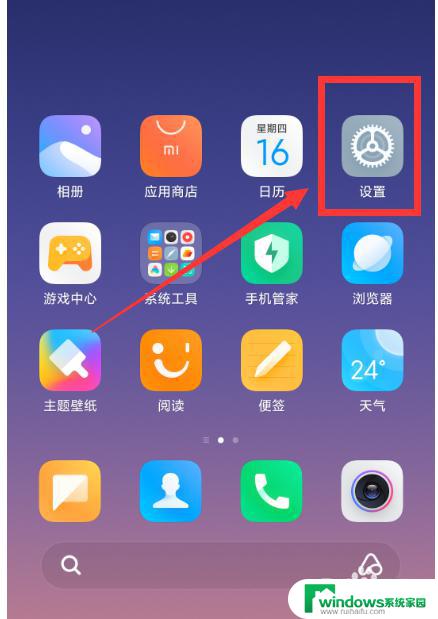智能门锁添加指纹 智能指纹锁如何录入指纹
智能门锁的出现为我们的生活带来了更多的便利和安全,其中智能指纹锁作为一种先进的安全技术,受到了越来越多人的青睐。而如何正确地录入指纹成为了使用智能指纹锁的第一步。通过科学的指纹录入方式,我们可以确保智能指纹锁的准确性和方便性,让我们更加放心地享受智能科技带来的便利。让我们一起来了解一下智能指纹锁如何录入指纹吧!
具体方法:
1.首先我们把智能指纹门锁的滑盖向上打开,激活密码输入区域。
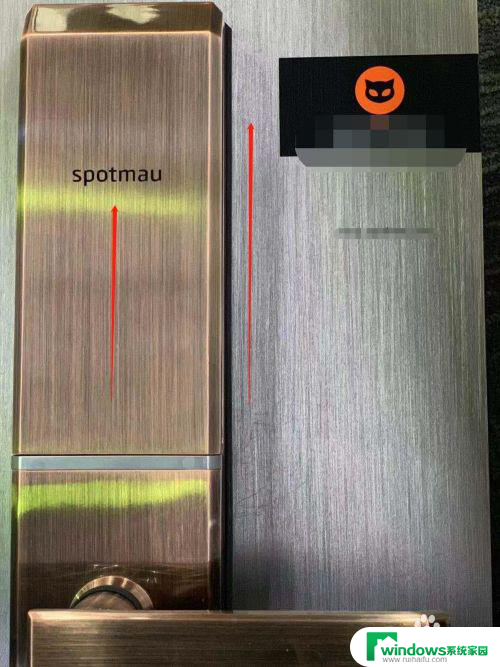
2.然后输入左下角的“回车”键+“OK”键,进入管理员模式。基本上门锁上的设置都是在这个管理员模式内进行设置的。

3.进入管理员模式之后会提示我们要输入管理员密码,这里的初始密码是123456.
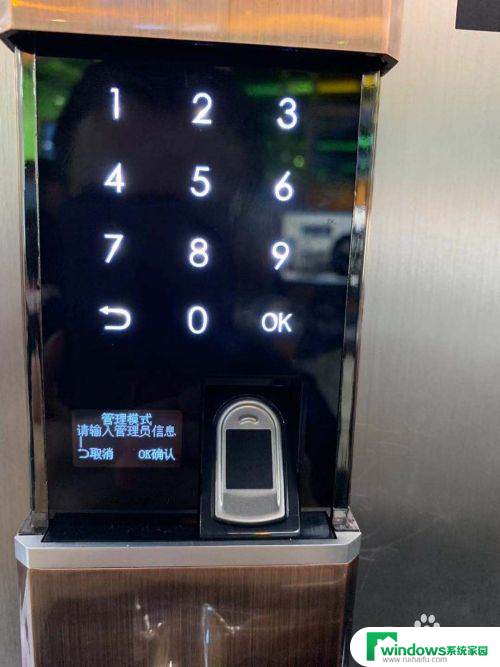
4.输入密码后我们看到四个选项,选择“2”选项,设置用户
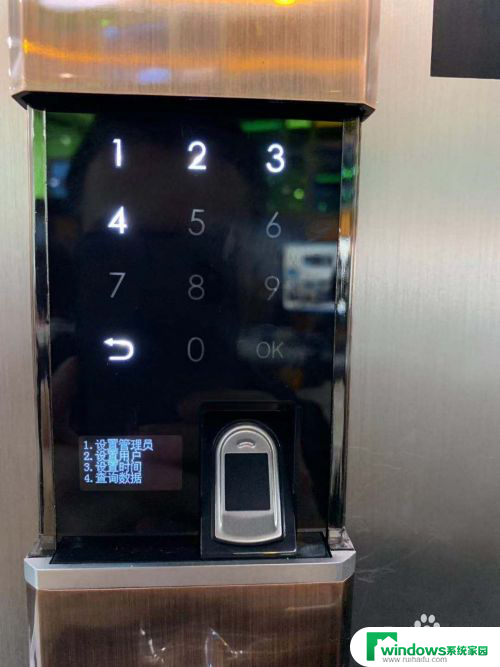
5.进入设置用户界面后,我们可以看到三个选项,在这里我们选择数字“1”添加用户。

6.进入添加用户界面后我们看到添加密码、指纹、磁卡三个选项,今天我们要介绍的是如何添加指纹。所以选择数字“2”添加指纹。
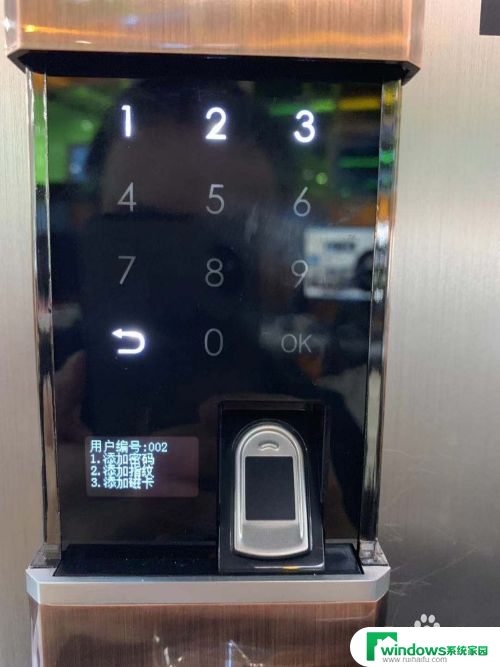
7.进入添加指纹后有30秒的时候录入指纹,把我们需要录入的指纹放在指纹区域即可。最后会提示“设置成功”。
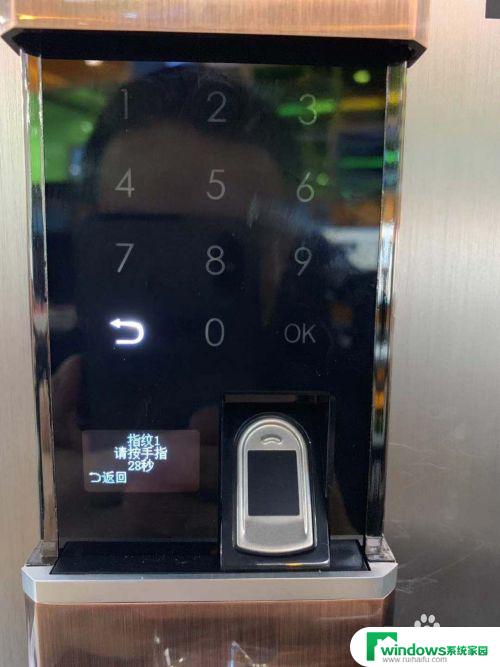


8.最后我们操作一下,开门成功,赶快试试吧。
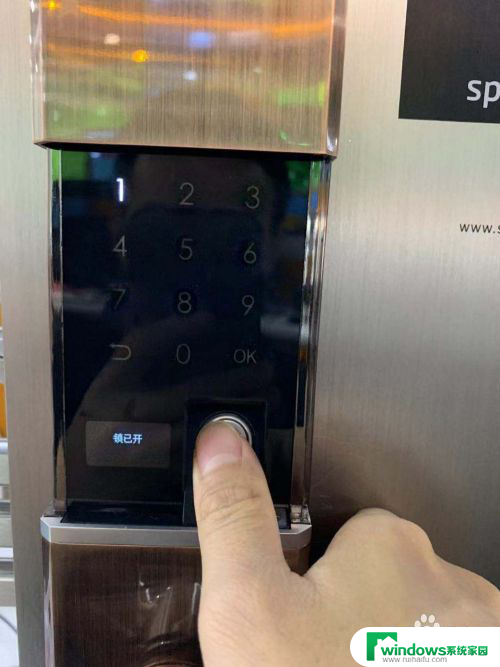
以上就是智能门锁添加指纹的全部内容,如果遇到这种情况,您可以按照以上操作进行解决,非常简单快速,一步到位。